

Por Adela D. Louie, Última atualização: September 22, 2022
No processo de transferência de seus arquivos do seu dispositivo anterior para o seu novo iPhone, você encontrou o “mover para iOS incapaz de migrar" questão? O que você tentou fazer para resolver o problema mencionado?
Bem, para muitos, é tão importante que a mudança para o iOS esteja funcionando com eficiência, pode ajudar muitos usuários a transferir convenientemente tantos dados como contatos, mensagens, fotos, calendários e muito mais. Caso você não tenha configurado seu dispositivo, o controle deste aplicativo seria fácil. Você pode transferir todos os dados que ainda deseja ter do seu dispositivo Android para o seu novo iPhone. Por exemplo, você pode transferir dados do seu telefone Android para o dispositivo iPhone X.
Neste artigo, falaremos sobre alguns dos métodos e maneiras que podemos usar ou seguir para ter certeza de que podemos resolver o problema. Vamos enumerar algumas das soluções possíveis para poder corrigir o “mover para iOS incapaz de migrar" questão.
Portanto, se você deseja evitar o problema ou deseja ter certeza de que sabe o que deve fazer em caso de ocorrência do referido problema, deve ler este artigo até o final.
Parte #1: O que fazer se o problema “Mover para iOS não for possível migrar” ocorreu?Parte #2: Para resumir tudo
É realmente vital que você tenha algumas ideias sobre como corrigir alguns dos problemas que podem ocorrer durante o uso de seus dispositivos. Um dos problemas mais notáveis, quando você pretende transferir seus arquivos de um dispositivo para o seu iPhone, é o “mover para iOS incapaz de migrar" questão.
Isso pode fazer com que você atrase alguns de seus planos e outros enfeites durante o período de tempo em que está lidando com o referido problema. Para poder ter certeza de que você está pronto nos casos em que esse problema pode ocorrer, confira a lista das possíveis correções que você pode tentar fazer.
Uma das coisas mais comuns e básicas que alguém pode fazer em caso de possíveis erros ou problemas é ativar “On” o modo avião. Cabe a nós evitar todos os imprevistos que podem ser causados pelo erro na conectividade da rede. Virar "On” no modo avião em seus dispositivos, você deve seguir os passos abaixo.
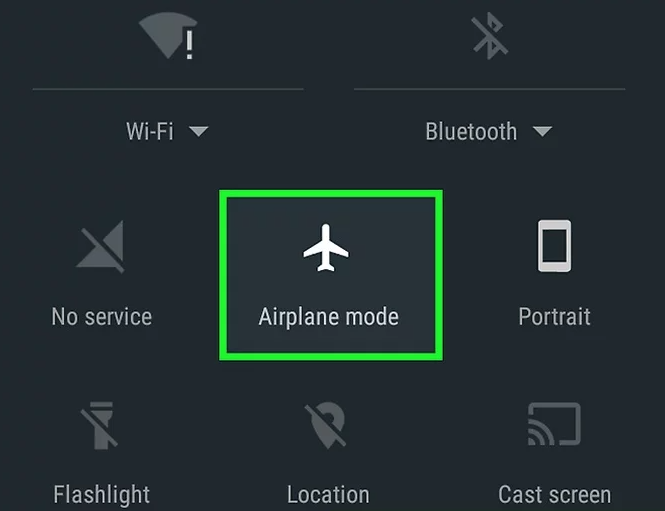
Então você tem que ligar o seu “Wi-Fi” enquanto o modo avião ainda está ativado em ambos os dispositivos que você possui. Isso também permitirá a transferência bem-sucedida de seus arquivos de um dispositivo Android para seu novo iPhone enquanto estiver usando a rede privada.
Outra das correções básicas que você pode tentar corrigir o “mover para iOS incapaz de migrar” é reiniciar seus dispositivos. Este método pode remover todos os bugs, bem como erros em cache que impedem você de transferir seus arquivos de um dispositivo Android para o seu novo iPhone. Vamos dar uma olhada em como você faz isso dependendo do tipo de dispositivo que você possui, abaixo.
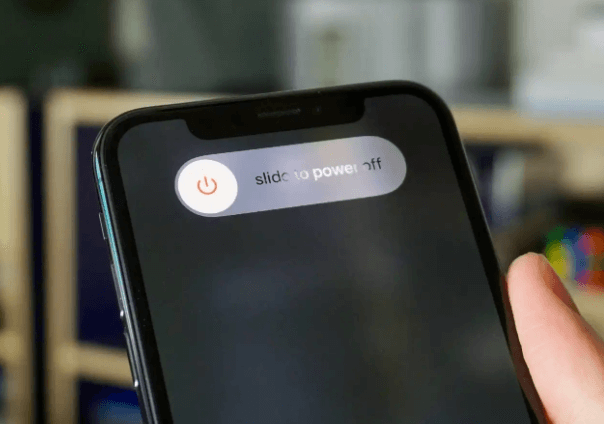
Outra coisa com a qual você deve ser cauteloso quando de repente encontrar o “mover para iOS incapaz de migrar” é a segurança da sua conexão com a internet. Você precisa se certificar de que está conectado ao Wi-Fi antes de se preocupar com os problemas de não poder transferir seus arquivos.
Você precisa ter certeza de que seus dados de celular estão desligados. Como mencionamos anteriormente, este método fará com que você use uma conexão privada, portanto, para evitar qualquer tipo de interrupção na conexão, você deve desligar seus dados de celular.
Você também precisa desligar o Smart Network Switch no seu dispositivo Android, pois isso também pode afetar sua conexão com o novo iPhone, vamos também verificar as etapas de como você faz o método abaixo.
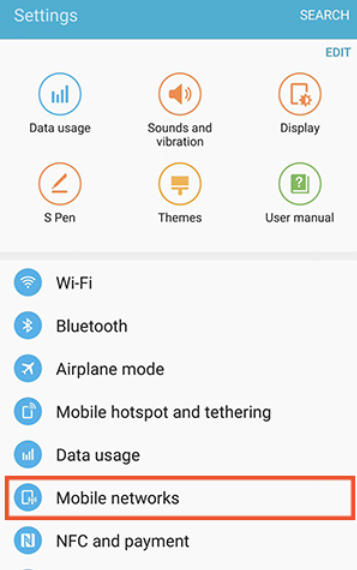
Para o quinto método de como corrigir o “mover para iOS incapaz de migrar” problema, você deve verificar a compatibilidade de seus dispositivos. Existem certos requisitos que você precisa atender para poder usar aplicativos na transferência de seus arquivos, como o aplicativo Move to iOS.
Você também deve ser lembrado de que ambos os dispositivos devem estar conectados a uma porta de carregamento enquanto a transferência de arquivos estiver em andamento. Para verificar a versão do sistema operacional que está sendo executado em seu dispositivo, você pode fazer o seguinte.
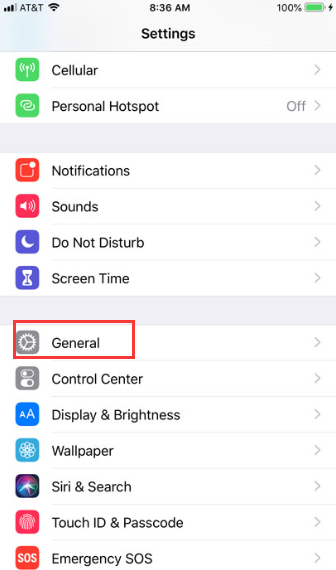
Para o último método, temos o Transferência de telefone FoneDog ferramenta. É o mais recomendado entre os que discutimos acima. Esta ferramenta é uma parceira muito eficiente na hora de transferir seus arquivos de um dispositivo para outro. Ele pode ajudá-lo a se livrar de alguns dos arquivos desnecessários que você não precisa mais, mas ainda são mantidos em seus dispositivos. E, claro, isso pode ajudá-lo a percorrer o “mover para iOS incapaz de migrar" questão.
Transferência telefônica
Transfira arquivos entre iOS, Android e Windows PC.
Transfira e faça backup de mensagens de texto, contatos, fotos, vídeos, músicas no computador facilmente.
Totalmente compatível com os mais recentes iOS e Android.
Download grátis

Ele também pode ser usado para fazer backup de seus dados, criar toques gratuitos e até converter um arquivo HEIC para um arquivo mais compatível, como JPEG ou PNG. Essa ferramenta também é muito fácil de usar e garantirá que você transfira seus arquivos com eficiência entre seus dispositivos. Para começar, vamos ver os passos sobre como usar este melhor ferramenta de transferência de arquivos para resolver o “mover para iOS incapaz de migrar" questão.

As pessoas também leramGuia sobre como transferir dados do iPhone para o Android5 maneiras legítimas de transferir dados do PC para o telefone Android
Esperamos que você tenha aprendido muito sobre como resolver o problema “mover para iOS incapaz de migrar" questão. É realmente importante que você tenha ideias sobre como possivelmente resolver o problema, para que, em casos como o de você, você saiba o que deve fazer primeiro e tente.
Deixe um comentário
Comentário
Transferência telefônica
Transfira dados do iPhone, Android, iOS e Computador para qualquer lugar sem qualquer perda com o FoneDog Phone Transfer. Como foto, mensagens, contatos, música, etc.
Download grátisArtigos Quentes
/
INTERESSANTEMAÇANTE
/
SIMPLESDIFÍCIL
Obrigada! Aqui estão suas escolhas:
Excelente
Classificação: 4.8 / 5 (com base em 64 classificações)